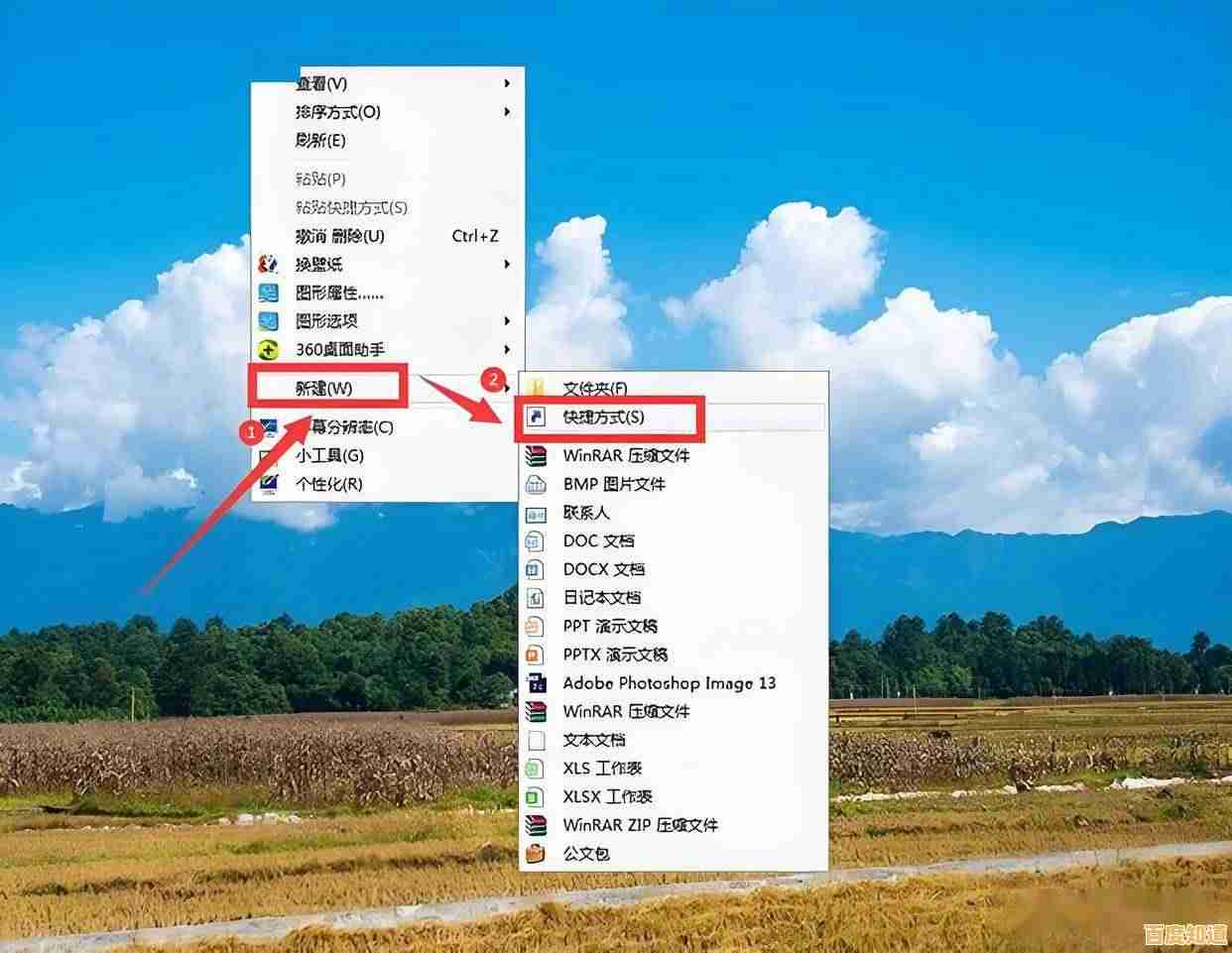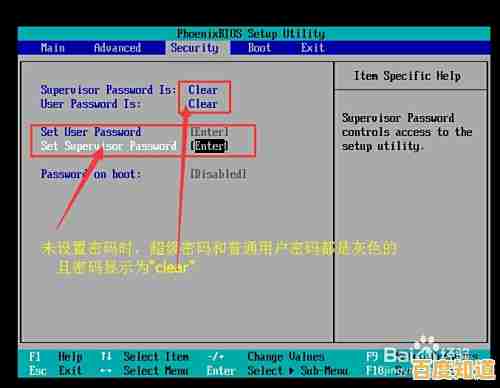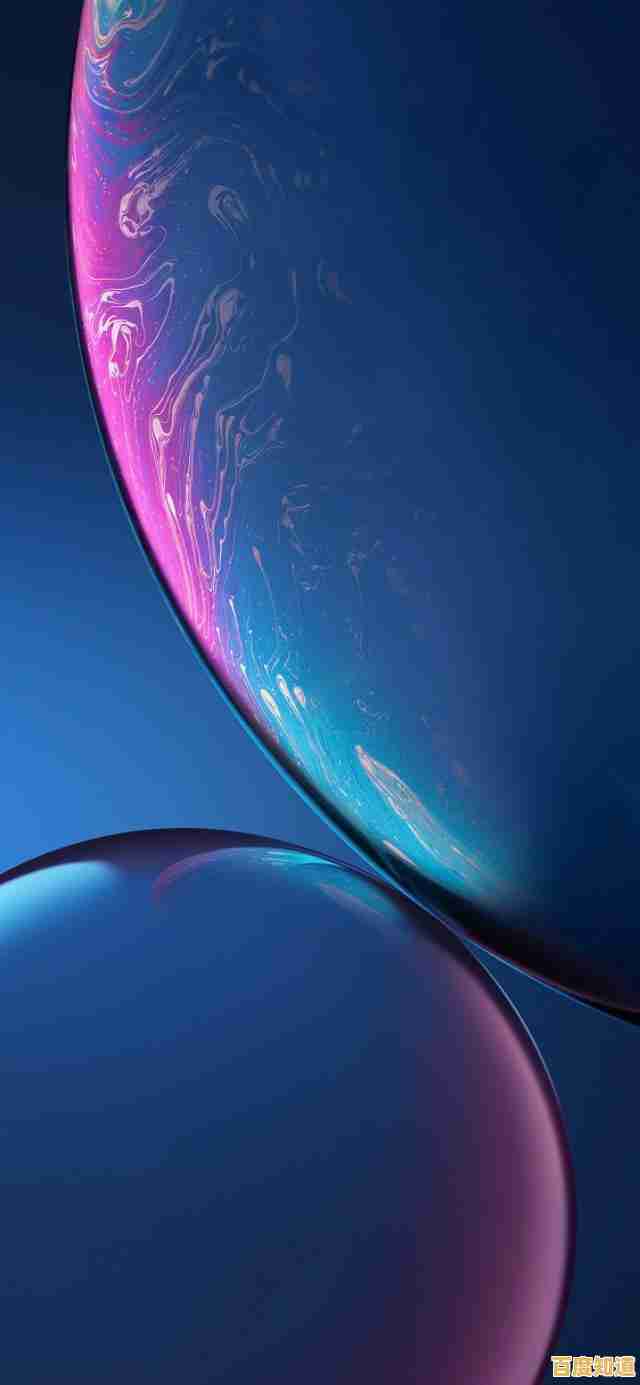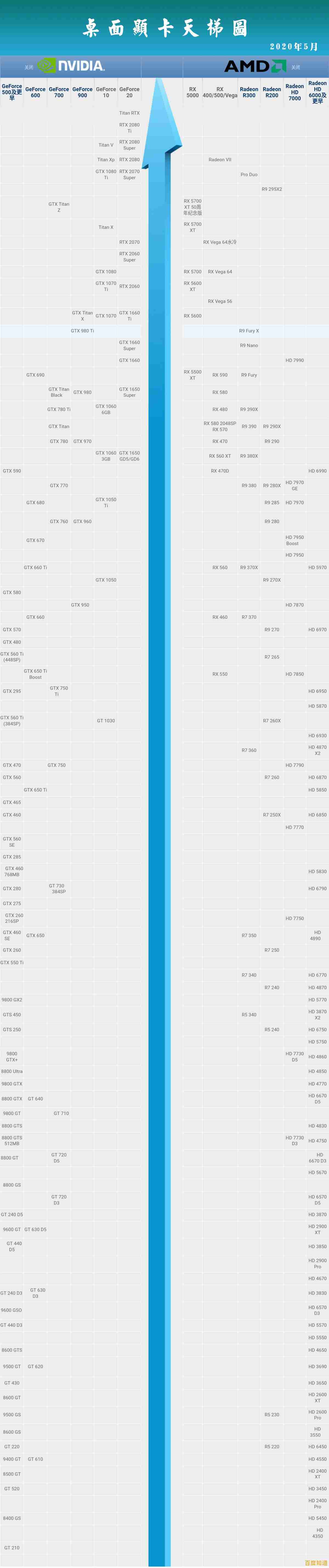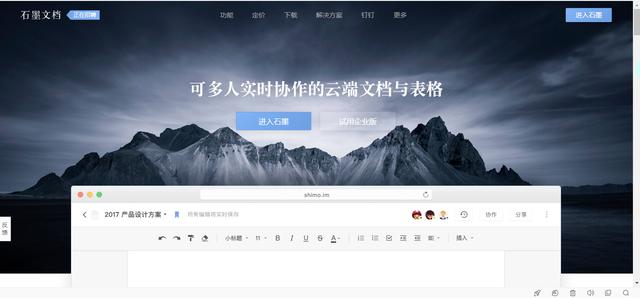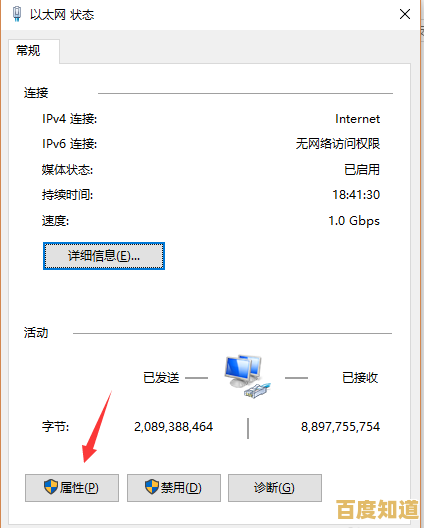Windows 11是否兼容蓝牙耳机?详细连接与使用指南解析
- 问答
- 2025-11-02 05:24:43
- 10
Windows 11是否兼容蓝牙耳机?
是的,Windows 11完全兼容蓝牙耳机,Windows 11对蓝牙设备的支持比以往更好,系统内置了通用的蓝牙驱动,使得连接过程通常非常顺畅,只要你的电脑配备了蓝牙功能,无论是笔记本电脑内置的,还是通过USB蓝牙适配器外接的,都可以连接蓝牙耳机。(来源:微软官方Windows 11规格说明)
详细连接与使用指南
第一部分:连接前的准备
-
检查电脑蓝牙功能:
- 笔记本电脑: 绝大多数现代笔记本电脑都自带蓝牙,你可以查看机身是否有蓝牙标识,或进入系统设置确认。
- 台式电脑: 很多台式机主板也集成了蓝牙,如果没有,你需要购买一个USB蓝牙适配器(通常很便宜),插入电脑的USB端口即可。
-
确保蓝牙耳机处于配对模式:
这是最关键的一步,通常需要长按耳机上的电源键或专门的配对按钮,直到指示灯开始快速闪烁(通常是蓝白灯交替闪烁),具体操作方法请参考你的耳机说明书。
第二部分:在Windows 11上连接蓝牙耳机
-
点击屏幕右下角的通知中心(或按
Win + A键),确保蓝牙图标是亮起的,表示蓝牙功能已开启,如果没开启,点击一下即可打开。 -
打开开始菜单,选择设置(齿轮图标)。
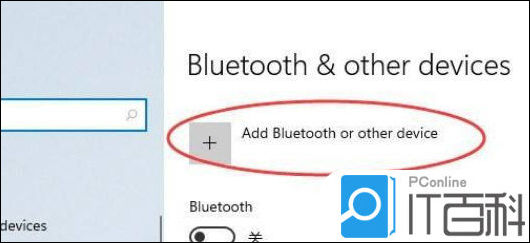
-
在设置界面,点击左侧的蓝牙和设备。
-
点击右侧的设备选项,然后确保顶部的蓝牙开关是打开的。
-
点击添加设备按钮。
-
在弹出的窗口中,选择第一项蓝牙。
-
系统会开始搜索附近的蓝牙设备,在列表中找到你的蓝牙耳机名称(AirPods”、“SONY WH-1000XM4”等),点击它。
-
屏幕上会显示“正在连接”,稍等片刻后会显示“已连接语音和音乐”或类似的提示,这表示连接成功。(来源:微软官方Windows支持文档)
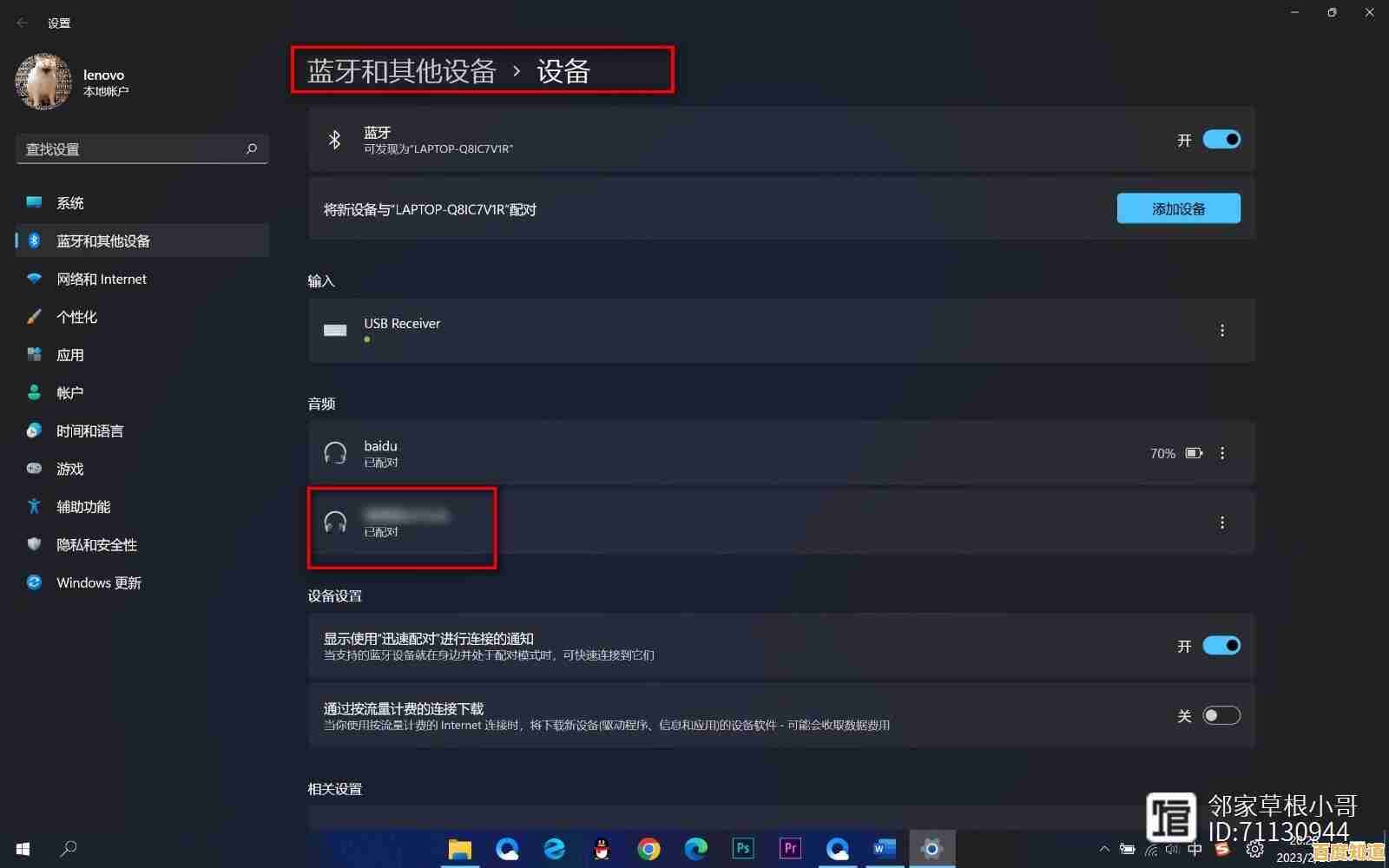
第三部分:常见问题与解决方法
-
搜索不到我的蓝牙耳机?
- 解决方法: 确保耳机已进入配对模式(指示灯快速闪烁),并且离电脑足够近(通常在1-3米内),可以尝试关闭耳机再重新开启并进入配对模式,在电脑上点击“刷新”按钮重新搜索。
-
连接成功了,但没有声音?
- 解决方法: 这是最常见的问题,连接成功后,你需要将音频输出设备切换为蓝牙耳机。
- 点击任务栏右下角的音量图标。
- 点击音量滑块右上角的小箭头(“>”)。
- 在弹出的音频设备列表中,选择你的蓝牙耳机(可能会显示为“耳机 - XX品牌耳机”),而不是“扬声器”或其它设备,选择后,声音就会从耳机里出来了。
- 解决方法: 这是最常见的问题,连接成功后,你需要将音频输出设备切换为蓝牙耳机。
-
声音卡顿、断断续续或有杂音?
- 解决方法:
- 距离和障碍物: 确保耳机和电脑之间没有过多的墙壁或大型金属物体阻挡。
- 信号干扰: 让电脑和耳机远离微波炉、无线路由器等可能产生2.4GHz频段干扰的设备。
- 省电模式: 有些USB蓝牙适配器或笔记本的蓝牙在省电模式下性能会下降,可以尝试关闭电源管理中的相关选项。
- 解决方法:
-
麦克风无法使用?
- 解决方法: 部分蓝牙耳机在连接时有两种模式:“立体声”模式(音质好,用于听声音)和“免提”模式(音质差,但支持麦克风),Windows有时会自动切换到“免提”模式,导致听歌音质变差,你可以在“声音设置”中,将蓝牙耳机的“立体声”模式设为默认播放设备,而将系统内置麦克风或独立麦克风设为默认录音设备,这样可以兼顾音质和通话。
第四部分:日常使用小贴士
- 快速切换音频输出: 连接耳机后,点击任务栏音量图标,再点击设备名称,可以快速在不同音频输出设备(如扬声器、蓝牙耳机)之间切换。
- 自动连接: 成功配对后,只要打开蓝牙耳机且电脑蓝牙开启,它们通常会自动重新连接。
- 删除旧设备: 如果不再使用某个蓝牙设备,可以在“设置 > 蓝牙和设备 > 设备”列表中点击该设备旁边的三个点,选择“删除设备”,以保持列表整洁。
本文由吾海昌于2025-11-02发表在笙亿网络策划,如有疑问,请联系我们。
本文链接:http://beijing.xlisi.cn/wenda/69308.html